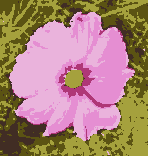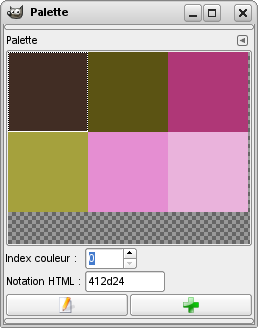The Colormap (Indexed Palette is a better name) dialog allows you to edit the colormap of an indexed image. (If the mode of the active image is RGB or Grayscale instead of Indexed, the dialog is empty and unusable.)
La fenêtre du Presse-papiers est une fenêtre ancrable, voyez la section Dialogues, fenêtres et onglets sur l’utilisation des ancrages.
Vous pouvez y accéder :
-
from the main menu: → → ;
-
from the Tab menu in any dockable dialog by clicking the tab menu button
and selecting → .
In the menu, there is a list of detached windows which exists only if at least one dialog remains open. In this case, you can raise the « Colormap » dialog from the main menu: → .
Dans une image indexée, au lieu de recevoir directement une couleur (comme dans les images RVB ou en niveaux de gris), chaque pixel reçoit un indice correspondant dans la Carte des couleurs.
Dans une image indexée, les couleurs sont assignées aux pixels de façon indirecte, à travers une table de référence appelée Carte de couleurs. Dans GIMP, le maximum d’entrées dans une carte de couleurs est de 256 : à chaque indice de 0 à 255 est ainsi affectée une couleur particulière. Il n’y a aucune règle restreignant les couleurs pouvant être affectées à un indice ou l’ordre dans lequel elles apparaissent ; n’importe quelle couleur peut-être affectée à n’importe quel indice.
Il est important de réaliser que, pour une image indexée, les couleurs disponibles sont celles de la Carte des couleurs et aucune autre (jusqu’à ce que vous en ajoutiez). Cela a un effet majeur sur de nombreuses opérations de GIMP : par exemple, lors du remplissage par un motif, il risque de ne pas trouver toutes les couleurs nécessaires et créera une couleur approchée par une méthode de Quantisation. Si la carte des couleurs est pauvre en couleurs, le résultat sera de piètre qualité.
La fenêtre Palette de couleurs vous permet de modifier la Carte des couleurs d’une image, en changeant les couleurs existantes ou en ajoutant de nouvelles. Si vous changez la couleur d’un indice donné, vous verrez se modifier tous les pixels correspondant à cet indice dans l’image. Les indices sont numérotés avec le 0 dans le coin en haut à gauche, le 1 à sa droite… etc.
Voici les opérations que vous pouvez réaliser avec cette fenêtre :
- Clic sur une case de couleur
-
Le fait de cliquer sur une case de couleur place cette couleur en couleur de Premier-plan dans la Boîte à outils. Elle sera utilisée lors de votre prochaine opération de peinture.
- Ctrl-clic sur une case de couleur
-
Le Ctrl-clic sur une case de couleur place cette couleur en couleur d’Arrière-plan dans la Boîte à outils.
- Double-clic sur une case de couleur
-
Cela place la couleur en Premier-plan, mais aussi ouvre un Éditeur de couleurs qui vous permet de modifier cette couleur dans la Carte des couleurs.
- Indice de couleur
-
Vous pouvez entrer là l’indice d’une couleur soit en la tapant soit en utilisant les boutons molette.
- HTML notation
-
Cette aire donne le code hexadécimal de la couleur. Vous pouvez entrer un code hexadécimal pour obtenir une couleur au lieu d’utiliser un Éditeur de couleur. Voir Notation CTRL.
- Boutons
-
The button bar at the bottom offers the following functionality:
-
Modifier la couleur
-
Ce bouton (en bas à gauche de la fenêtre) ouvre la fenêtre « Modification de l’entrée de la palette de couleur » qui vous permet de modifier la couleur de la case sélectionnée dans la Carte de couleurs. C’est la même chose qu’en double-cliquant sur la case, sauf que la couleur de premier-plan n’est pas modifiée.
-
Delete color
-
This button (in the lower left corner of the dialog) allows you to delete a color which is not used in the image from the colormap.
-
Ajouter
-
This button (at the bottom of the dialog) allows you to add new colors to the colormap. If you click on the button, the current foreground color, as shown in the Toolbox, will be added to the end of the colormap. If instead you hold down Ctrl and click, the background color from the Toolbox will be added.
![[Note]](images/note.png)
Note The colormap can not contain more than 256 entries. If it already has 256 entries, trying to add a color will have no effect.
-
Select all pixels with this color
-
This button allows you to select all pixels with this color. To add to the selection, use Shift buttonclick, to subtract use Ctrl buttonclick, and to intersect with the current selection use Shift+Ctrl buttonclick.
-
![[Astuce]](images/tip.png)
|
Astuce |
|---|---|
|
If you make a mistake, you can undo it by focusing the pointer in the image whose colormap you have changed, and then pressing Ctrl+Z or choosing → in the main menu. |
![[Note]](images/note.png)
|
Note |
|---|---|
|
Si vous peignez une image indexée avec une couleur qui n’est pas dans la Palette des couleurs indexées, GIMP utilisera la couleur de la Palette qui s’en rapproche le plus. |
Right-clicking on a color in the Colormap selects this color and opens a context menu with the following options:
- Modifier la couleur
-
Cette commande fait apparaître un sélecteur de couleurs vous permettant de modifier la couleur.
- Ajouter la couleur depuis PP
-
Cette option n’est activée que si la palette indexée possède moins de 256 couleurs. La couleur de premier plan de la Boîte à outils est ajoutée à la liste.
- Ajouter la couleur depuis l’AP
-
Ajouter la couleur depuis l’AP : Cette commande ajoute la couleur d’arrière-plan de la Boîte à outils à la liste des couleurs indexées. Elle n’est activée que si la palette possède moins de 256 couleurs.
- Select this Color
-
This selects all pixels in the image which have the chosen palette index.
- Ajouter à la sélection
-
Adds all pixels in the image which have the chosen palette index to the selection.
- Soustraire de la sélection
-
Subtracts all pixels in the image which have the chosen palette index from the selection.
- Intersecter avec la sélection.
-
Intersect all pixels in the image with the chosen palette index with the current selection.
- Réorganiser la Palette des couleurs
-
Cette commande est décrite dans Section 8.34, « Réorganiser la Palette des couleurs ».